
还原电脑的系统真的很难吗?
你遇到过电脑卡死,动不了的情况吗?
一时间所有的脾气都没了……
然鹅,想重装系统
又被“难”吓住了

其实我们都误解了
重装系统就是一只“纸老虎”
没我们想象中的难

今天,就跟大家分享一个省时又省力的方法!
轻轻松松教大家攻破这只“纸老虎”
下面以Win10为例

操作方法一

第一步:
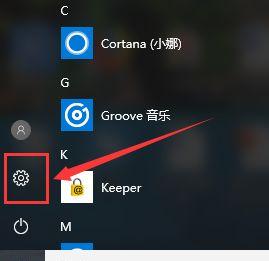
第二步:
接着在弹出的界面中,选择【更新和安全】;
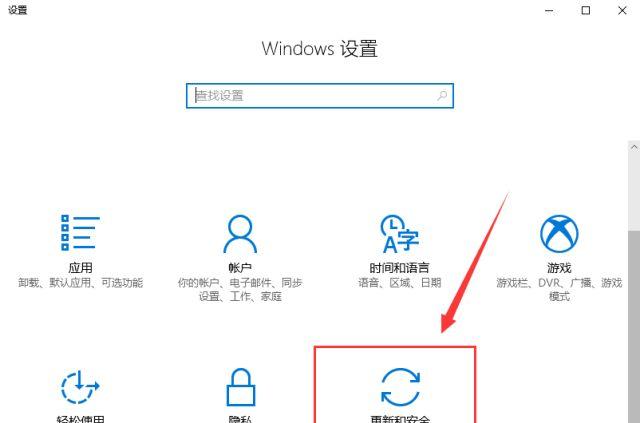
第三步:
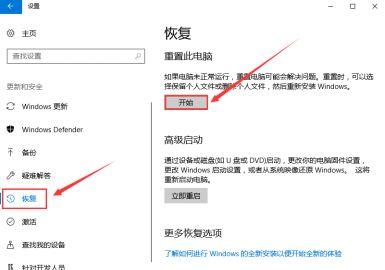
第四步:
让电脑进行恢复到最佳的状态时,会弹出窗口选项,【保留我的文件】和【删除所有内容】,选择其中一项;
建议:如果想恢复全新,那就选择【删除所有内容】吧!
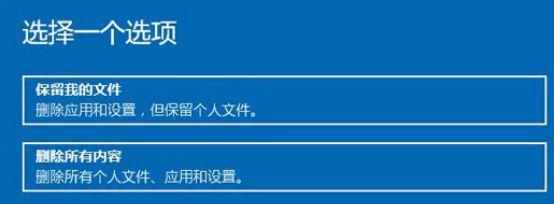
第五步:
选择完毕后,会继续弹出窗口,问你是否要清理这些驱动器,同样是两个选择,【仅删除我的文件】【删除文件并清理驱动器】,二者选一;
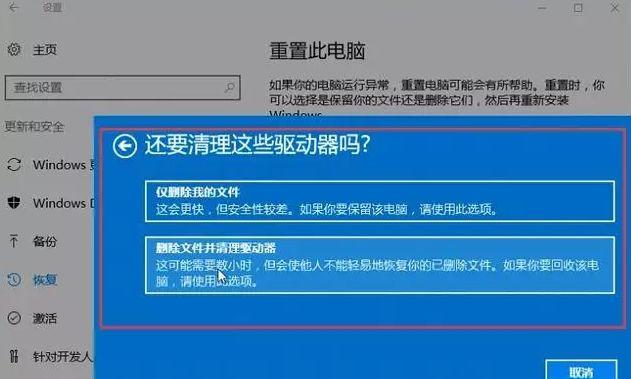
第六步:
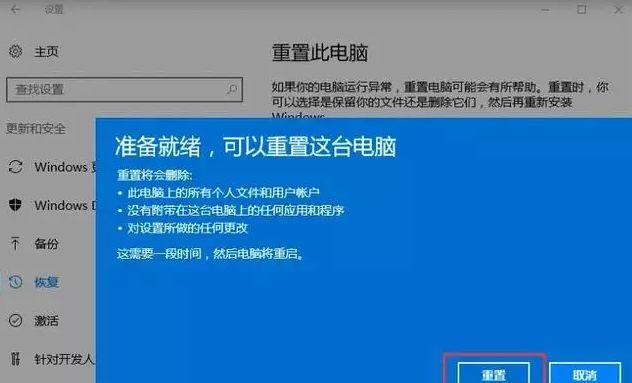
第七步:
加载完毕以后,电脑会自动重启,接着会自动安装Win10系统,这时大家安心等候即可;

第八步:
然后大家根据提示一步一步进行操作即可完成。
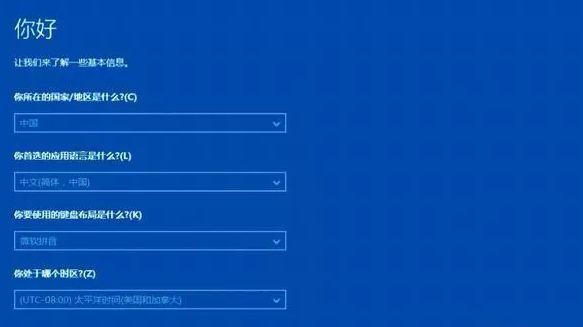

操作方法二

第一步:
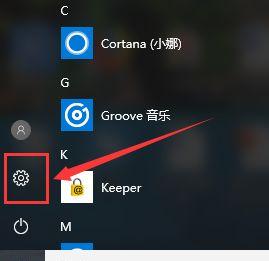
第二步:
接着在弹出的界面中,选择【更新和安全】;
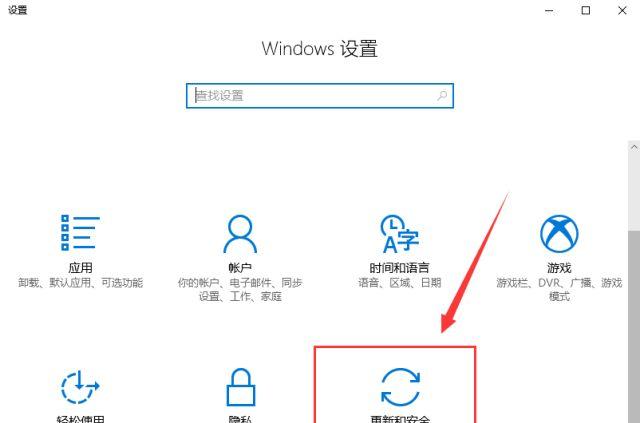
第三步:
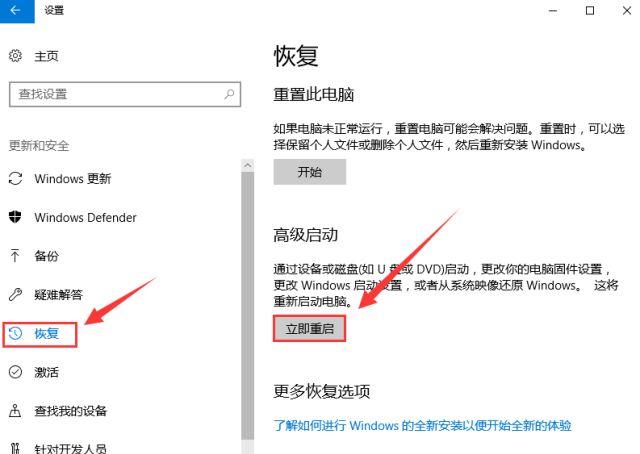
第四步:
重启之后进入选项的选择界面,在选项中选择【疑难解答】;
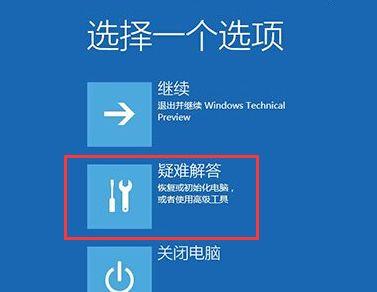
第五步:
接着在【疑难解答】的设置页面中选择【高级选项】;
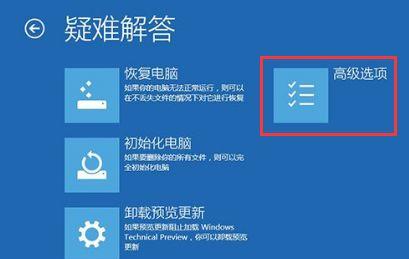
第六步:
然后在【高级选项】中选择【系统还原】;
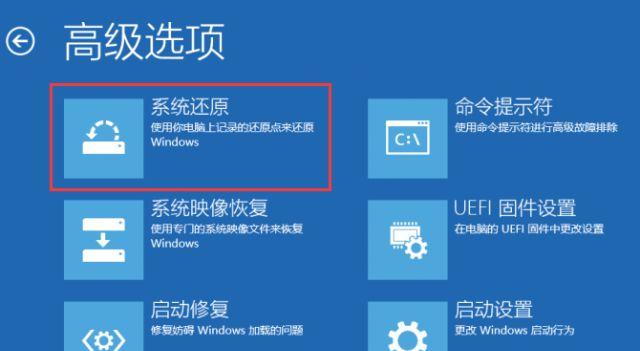
第七步:

第八步:


注意事项

1、恢复过程中不要断电;
2、为保证资料的安全,请在恢复操作前将重要的资料备份到硬盘或者是其他盘,总之不能放在C盘。

猜你喜欢的文章

手把手教你给电脑的硬盘分区
简单四招,让你的电脑C盘马上瘦身60%
教你简单搞定电脑定时关机问题!
笔记本电脑的接口还有这等学问?
如何应对电脑频繁自动更新?










